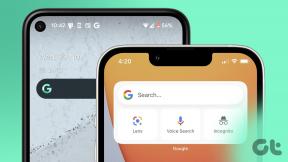I migliori 8 modi per correggere il controllo di WhatsApp per la notifica di nuovi messaggi su Android
Varie / / November 29, 2021
WhatsApp è il servizio di messaggistica istantanea più famoso al mondo. Ma, naturalmente, ciò non esclude il singhiozzo di usarlo, come il la videochiamata non funziona, WhatsApp non riesce a scaricare i media, e altro ancora. Inoltre, WhatsApp invia spesso notifiche per nuovi messaggi su Android. E devi aver notato quelle notifiche scomparire da sole. Se questo ti fa perdere messaggi importanti, ecco come puoi risolvere e risolvere il problema.

WhatsApp continua a controllare continuamente la presenza di nuovi messaggi. Ma questo processo rallenta se ti trovi in un'area di copertura di rete scarsa. E se non disponi di una connessione dati stabile, vedrai WhatsApp controllare la notifica di nuovi messaggi sul tuo Android.
1. Sposta in un'area di copertura migliore
WhatsApp funziona in background per fornire notifiche push costanti sul tuo telefono Android. Se ti trovi in un'area a bassa copertura con una o due barre di segnale, WhatsApp continuerà a provare a verificare la presenza di nuovi messaggi in background e finirai per controllare le notifiche di nuovi messaggi sul tuo Telefono.
Questo non dovrebbe essere un problema se sei su una rete Wi-Fi. Ma anche in questo caso, consigliamo di collegarsi a una frequenza di 5,0 GHz e non a quella di 2,4 GHz.
Anche su Guiding Tech
2. Disattiva gli avvisi di app critiche per WhatsApp
Con l'annuncio di Android Oreo 8.0, Google ha rilasciato i canali di notifica per Android. Inoltre, WhatsApp implementa canali di notifica che consentono agli utenti di suddividere i tipi di notifiche per l'app e personalizzare il modello di suono e vibrazione per ciascun canale.
Trova l'app WhatsApp nella schermata principale o nel cassetto delle app e toccala a lungo. Quindi, seleziona il piccolo pulsante delle informazioni e vai al menu dell'app.


Apri il menu Notifiche e vedrai diversi canali di notifica per l'app. Disattiva gli avvisi delle app critiche e il controllo delle notifiche di nuovi messaggi non dovrebbe infastidirti di nuovo.

3. Disattiva le restrizioni in background per WhatsApp
Quando non è in uso, WhatsApp viene eseguito in background per recuperare nuovi messaggi, aggiornamenti di foto, ecc. e inviare nuove notifiche al telefono. Limitare l'esecuzione dell'app in background potrebbe causare problemi con l'app. Ecco come disabilitare le restrizioni in background per WhatsApp
Passo 1: Identifica l'icona di WhatsApp e premi a lungo su di essa.
Passo 2: Tocca il pulsante Info e apri il menu Info app.


Passaggio 3: Seleziona Batteria > Limitazione in background e rimuovi il limite.

4. Disattiva la modalità di risparmio dati
La modalità Risparmio dati su Android è progettata per ridurre l'utilizzo dei dati in background. Impedisce ad alcune app di inviare o ricevere dati in background.
La modalità Risparmio dati può interferire con le funzioni di WhatsApp in background. Può lasciarti con il controllo di nuove notifiche pop-up su Android. Ecco come disabilitarlo.
Passo 1: Apri l'app Impostazioni sul tuo telefono Android.
Passo 2: Vai a Rete e Internet.


Passaggio 3: Tocca Risparmio dati e disabilita l'interruttore dal menu seguente.
Anche su Guiding Tech
5. Abilita l'uso dei dati in background
Se hai disabilitato l'utilizzo dei dati in background per WhatsApp, il servizio non verrà eseguito in background. WhatsApp proverà a controllare le ultime notifiche, ma non le consegnerà poiché non ha accesso a Internet durante l'esecuzione in background. Dovresti rimuovere tale limite dal menu Impostazioni.
Passo 1: Vai al menu delle informazioni dell'app WhatsApp.
Puoi aprire Impostazioni > App e notifiche > Visualizza tutte le app > WhatsApp e accedere al menu delle informazioni sull'app. Oppure puoi utilizzare il metodo sopra menzionato e passare direttamente al menu Informazioni app premendo a lungo l'icona dell'app.
Passo 2: Apri il menu Dati mobili e Wi-Fi.
Passaggio 3: Abilita l'interruttore dei dati in background.


Già che ci sei, abilita l'utilizzo illimitato dei dati che consente all'app di funzionare correttamente anche in modalità Risparmio dati.
6. Tieni WhatsApp aperto nel menu multitasking
Le skin Android di terze parti hanno l'abitudine di rimuovere completamente le app dal sistema per risparmiare batteria. Tuttavia, offrono di impostare un'eccezione per alcune app come WhatsApp, Google Foto, OneDrive, ecc., che devono essere eseguiti in background per funzionare correttamente.
Puoi tenere WhatsApp aperto nel menu multitasking o utilizzare il pulsante di blocco (alcune skin Android di terze parti come MIUI, Realme UI offrono questo) per tenerlo bloccato in background.
7. Disattiva il risparmio energetico
Come suggerisce il nome, la modalità Risparmio batteria ti aiuta a risparmiare la durata della batteria, ma può ostacolare altre funzionalità. Ad esempio, limita le funzioni di alcune app, come WhatsApp, in background.


Dovresti disabilitare la modalità Risparmio batteria dal menu Impostazioni> Batteria> Risparmio batteria.
8. Aggiorna WhatsApp
WhatsApp che mostra un controllo irrilevante per le notifiche di nuovi messaggi potrebbe essere dovuto a una build difettosa sul telefono. L'azienda è solitamente veloce per risolvere tali problemi.
Apri il Google Play Store sul telefono e aggiorna WhatsApp all'ultima versione.
Anche su Guiding Tech
Ricevi notifiche WhatsApp accurate
WhatsApp che mostra un controllo casuale per le notifiche di nuovi messaggi potrebbe lasciarti con i grattacapi. Sarai più propenso ad aprire l'app anche se non ci sono nuove notifiche da gestire. Utilizzando i passaggi precedenti, puoi facilmente risolvere il problema.
Prossimo: Il tuo backup di WhatsApp si blocca spesso su Android? Leggi il post qui sotto per risolvere il problema.